
Proxy zerbitzariak normalean erabiltzaileak behar ditu anonimotasuna lortzeko eta benetako IP helbidea aldatzeko. Yandex.Browser erabiltzen duten guztiek proxy bat erraz instalatu dezakete eta dagoeneko Interneten lanean jarraitzen dute beste datu batzuen azpian. Eta datuen ordezkapena ez bada maiz, Lacarocom-en nola desaktibatu konfiguratutako proxy nola desaktibatu dezakezu.
Proxy desgaitzeko moduak
Proxy nola piztu zen arabera, itzaltzeko modua aldatu egingo da. Hasierako IP helbidea Windows-en agindutakoa bada, sareko ezarpenak aldatu egingo dira. Proxy multzoen luzapenaren bidez aktibatu zenean, desgaitu edo ezabatu beharko da. Sartutako turbo modua nolabait proxy da, eta deskonektatu behar da sarean lan egitean eragozpenak izan ez ditzaten.Arakatzailearen ezarpenak
Proxy arakatzaile baten bidez edo leiho bidez aktibatuta baldin badago, modu berean desaktibatu daiteke.
- Sakatu Menú botoia eta hautatu Ezarpenak.
- Orriaren behealdean, egin klik "Erakutsi Ezarpen Aurreratuak" botoian.
- Bilatu "Sarea" blokea eta egin klik "Aldatu proxy zerbitzariaren ezarpenak" botoian.
- Leiho bat Windows interfazea duen leihoa - Yandex.Browser, beste asko bezala, proxy-ezarpenak erabiltzen ditu sistema eragilearengandik. Egin klik "Sareko konfigurazioa" botoian.
- Ireki den leihoan, kendu kontrol-laukia "Erabili proxy zerbitzaria" parametrotik eta egin klik Ados.
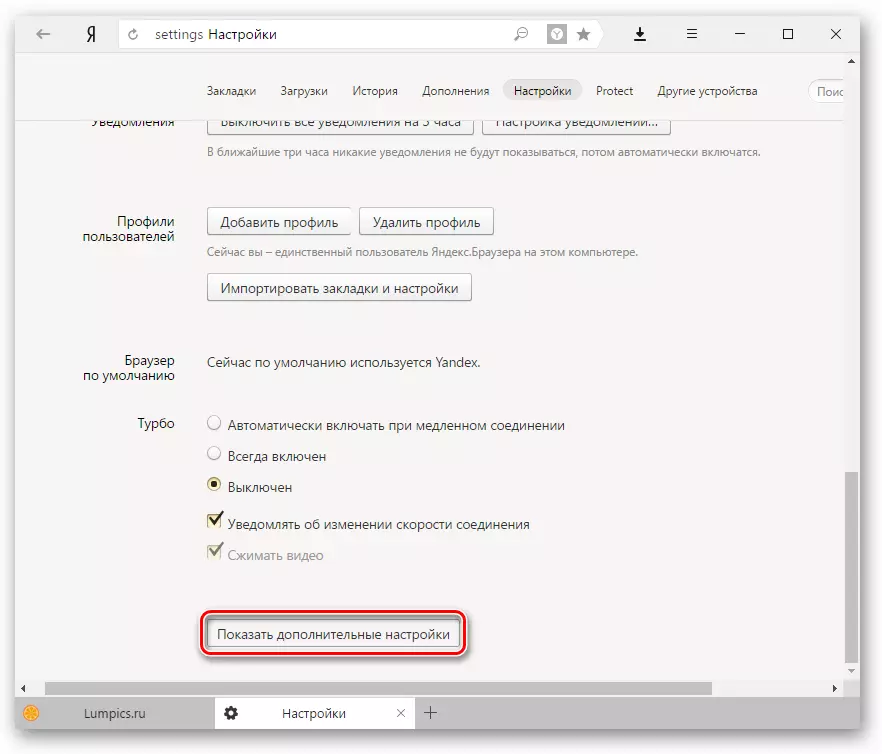
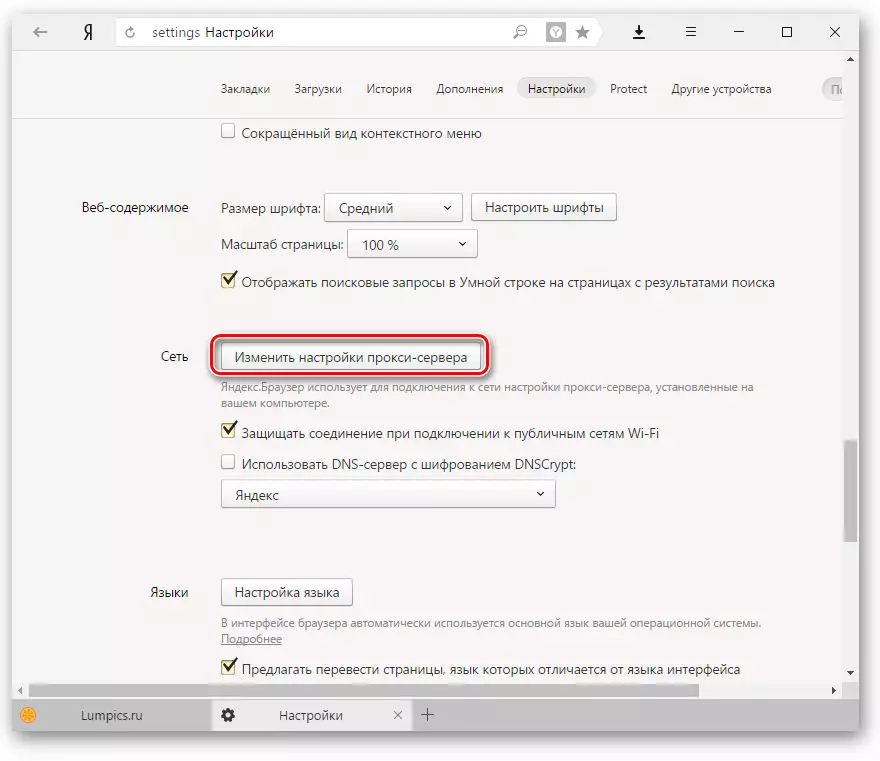
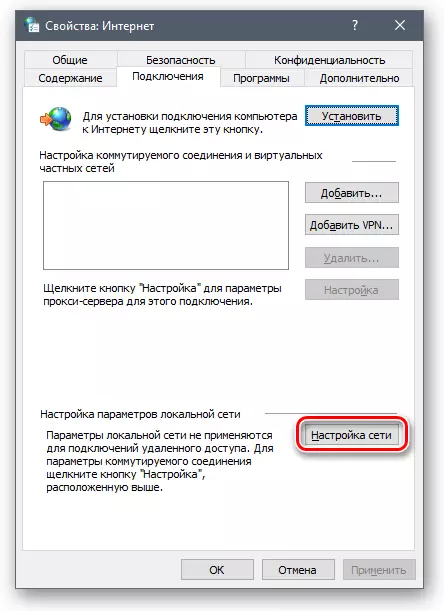
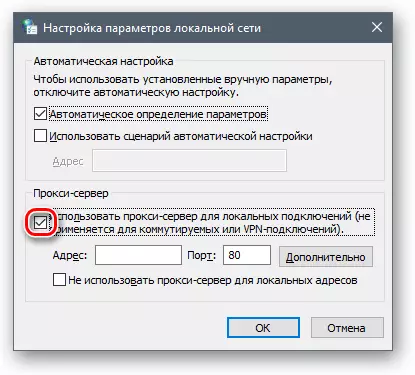
Horren ondoren, proxy zerbitzariak funtzionatzeari utziko dio eta zure benetako IPa berriro erabiliko duzu. Jada ez baduzu helbide multzoa erabili nahi, lehenik ezabatu datuak eta, ondoren, kendu kontrol-laukia.
Desgaitu luzapenak
Askotan erabiltzaileek luzapen anonimoak ezartzen dituzte. Deskonektatzeko zailtasunak badaude, esaterako, ezinezkoa da arakatzailearen panelean dagoen botoia edo anonimoen ikonoa aurkitzea, eta ondoren ezarpenen bidez desgaitu dezakezu.
- Sakatu Menú botoia eta hautatu Ezarpenak.
- "Proxy zerbitzariaren ezarpenak" blokea bistaratuko da zein luzapen erabiltzen den horretarako. Egin klik "Desgaitu luzapenaren" botoian.
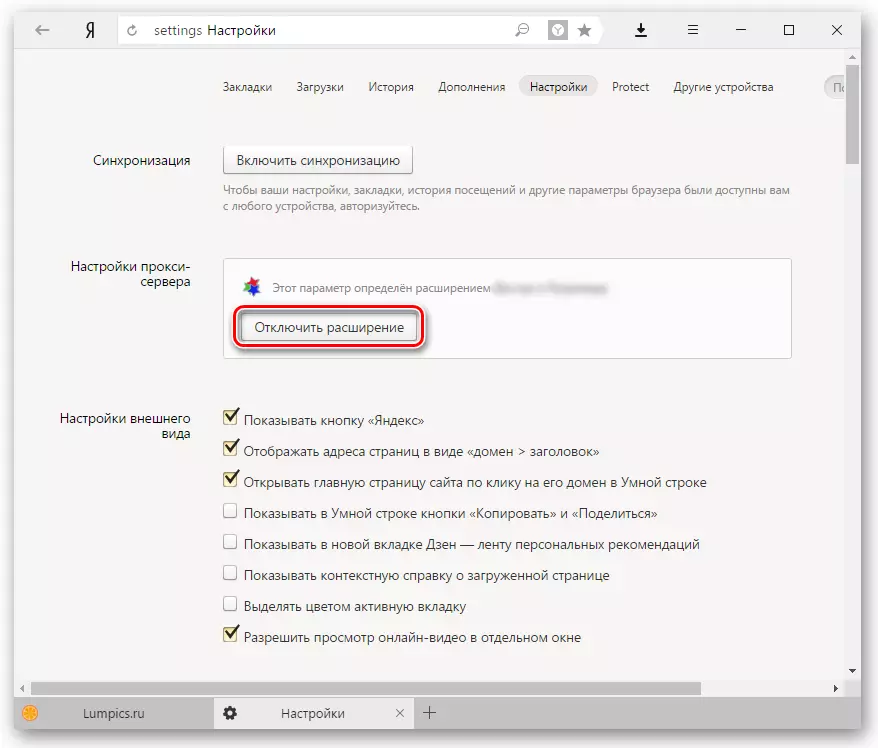
Interesgarria da: Nola kudeatu luzapenak Yandex.Browser-en
Kontuan izan unitate hau VPN hedapen gaituta dagoenean bakarrik agertzen dela. Botoiak berak ez du proxy konexiorik desgaitzen, baina gehiagorako lana! Berriro aktibatzeko,> Gehigarrien menuan sartu behar duzu eta aurretik itzalitako luzapena sartu behar duzu.
Turbo itzaltzea
Dagoeneko esan dugu nola funtzionatzen duen modu hau Yandex.Browser-en.
Irakurri gehiago: Zein da turbo modua yandex.browser-en
Laburbilduz gero, VPN gisa ere funtziona dezake, orrialdeak estutu Yandex-ek emandako hirugarrenen zerbitzarietan gertatzen baita. Kasu honetan, erabiltzaileak turbo modua sartu zuen, nahi gabe proxy baten erabiltzaile bihurtzen da. Jakina, aukera honek ez du anonimatiboen luzapen gisa funtzionatzen, baina batzuetan sarean lana ere hondatu dezake.
Desgaitu modu hau oso erraza da - egin klik menuan eta hautatu "Itzali turbo":
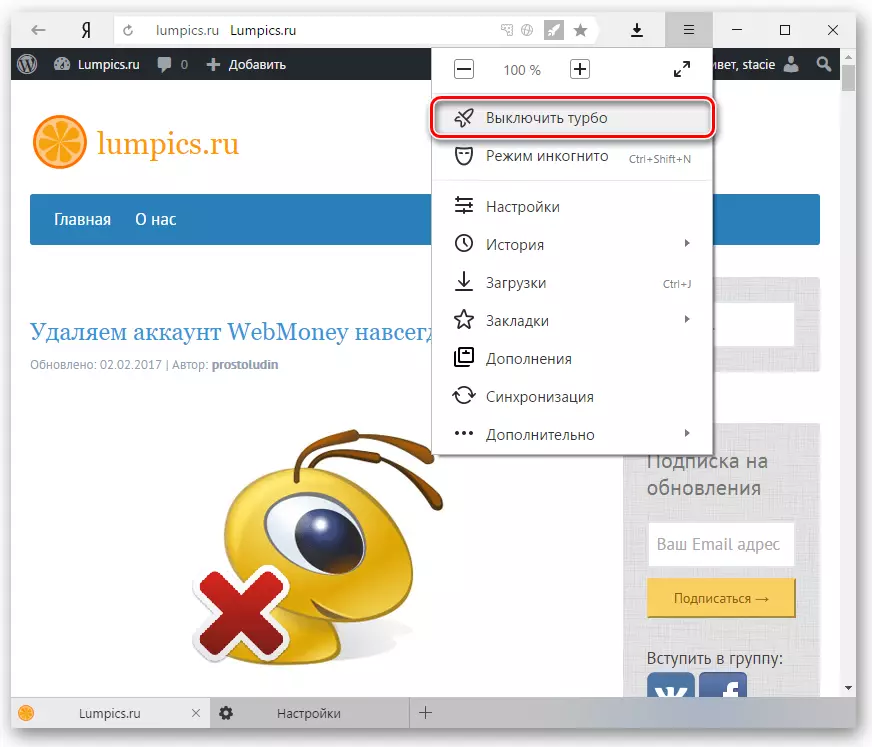
Turbo automatikoki aktibatzen bada, Interneteko konexioaren abiadura jaitsi bezain laster, aldatu elementu hau arakatzailearen ezarpenetan.
- Egin klik Menú botoian eta hautatu "Ezarpenak".
- "Turbo" blokean, hautatu "Off" aukera.

Yandex.Browser-en proxy aukerak desgaitzea bilatzen genuen. Benetan behar denean erraz sartu / desgaitu dezakezu.
